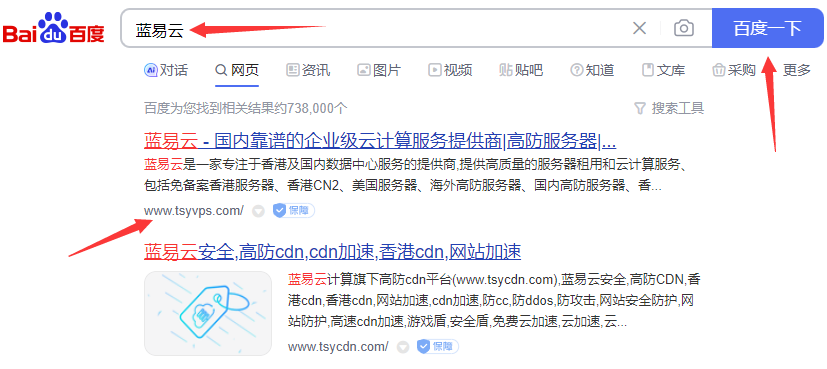创建RAID的冒险:CentOS与mdadm的神奇组合
想象一下,你正在召唤一个神奇的生物,名叫RAID。这个生物可以让你的数据变得更加安全和快速。而在这次冒险中,你将使用两把神器:CentOS和mdadm工具。准备好了吗?那我们就开始吧!
1. 选择你的武器:硬盘
在开始召唤RAID之前,首先确保你有足够的硬盘。例如,你想创建一个RAID 5,那么你至少需要3块硬盘。
2. 准备战场:安装mdadm
进入CentOS系统,首先你需要安装这个神奇的工具。在终端中输入以下命令:
yum install mdadm咔嚓,mdadm工具就像魔法一样出现了!
3. 看看你的队伍:检查硬盘
在继续之前,你需要知道你的硬盘设备名。使用以下命令查看:
fdisk -l记住,你要寻找那些没有被分区的硬盘,例如 /dev/sdb、/dev/sdc 等。
4. 开始召唤:创建RAID
决定了你要创建哪种RAID后,输入以下命令:
mdadm --create --verbose /dev/md0 --level=5 --raid-devices=3 /dev/sdb /dev/sdc /dev/sdd这将创建一个RAID 5,包含三块硬盘。记住,根据你的硬盘数量和选择的RAID类型,这些参数可能会有所不同。
5. 召唤进度:查看RAID状态
RAID的创建可能需要一些时间。你可以使用以下命令查看进度:
cat /proc/mdstat6. 加强力量:格式化RAID
一旦RAID创建完成,你需要格式化它:
mkfs.ext4 /dev/md0这将为你的RAID使用ext4文件系统。
7. 找个家:挂载RAID
创建一个挂载点,并将RAID挂载到这个位置:
mkdir /mnt/raid
mount /dev/md0 /mnt/raid8. 自动复活:配置开机自动挂载
编辑 /etc/fstab 文件,并添加以下行:
/dev/md0 /mnt/raid ext4 defaults 0 09. 记住召唤咒语:保存RAID配置
为了确保在重启后还能正常使用RAID,执行以下命令:
mdadm --detail --scan | sudo tee -a /etc/mdadm/mdadm.conf现在,你已经成功地召唤出了RAID生物,并让它为你服务。恭喜你完成了这次冒险!下次,当你需要更多的存储或数据安全时,不要忘记再次召唤RAID。
云服务器推荐
蓝易云国内/海外高防云服务器推荐
海外免备案云服务器链接:www.tsyvps.com
蓝易云香港五网CN2 GIA/GT精品网络服务器。拒绝绕路,拒绝不稳定。